Une nouvelle version du récemment apparu PadCrypt ransomware, ressemblant à cryptolocker comprend plusieurs nouvelles fonctionnalités qui sont vues pour la première fois lorsque les infections ransomware sont présents. Le ransomware est censé utiliser un algorithme de chiffrement de la norme de cryptage « de Suite.B » qui est un cryptage de niveau militaire. Cependant, tous les utilisateurs qui sont touchés par le ransomware devraient supprimer ce malware immédiatement et rechercher des méthodes alternatives pour restaurer les données sur leur appareil.
| Nom | PadCrypt 2.0 |
| Type | Ransomware |
| brève description | Crypte les fichiers de l'utilisateur avec un cryptage de niveau militaire. |
| Symptômes | L'utilisateur peut assister à un fichier lisez-moi à apparaître sur son bureau avec un programme et des instructions sur la façon de payer 0.8 BTC pour decryt ses données. |
| Méthode de distribution | Via .exe masqué sous forme de fichier .pdf téléchargé comme une pièce jointe dans les messages de spam. |
| Detection Tool | Télécharger Malware Removal Tool, voir si votre système a été affecté par des logiciels malveillants |
| Expérience utilisateur | Joignez-vous à notre forum pour discuter PadCrypt 2.0. |
| Outil de récupération de données | Windows Data Recovery Stellar Phoenix Avis! Ce produit numérise vos secteurs d'entraînement pour récupérer des fichiers perdus et il ne peut pas récupérer 100% des fichiers cryptés, mais seulement quelques-uns d'entre eux, en fonction de la situation et si oui ou non vous avez reformaté votre lecteur. |
PadCrypt 2.0 Ransomware - Distribution
Afin de se propager sur les ordinateurs des utilisateurs les infecteurs de cette menace malveillante utilisent des campagnes de spam diffusion massive d'un fichier PDF infecté qui peut être désigné comme suit:
- {caractères aléatoires}.pdf.exe
Le fichier peut être programmé pour télécharger sa charge utile malveillant sur l'ordinateur de l'utilisateur. La charge utile est rapporté consister en un fichier de paquet et un uninstaller, une caractéristique qui n'a pas été vu dans les infections ransomware avant. Les hôtes dont les modules sont téléchargés sont considérés comme les suivants:
- annaflowersweb(.)avec
- subzone3(.)2Au nom de(.)que
- cloudnet(.)en ligne
PadCrypt 2.0 Ransowmware En détail
Contrairement à toute autre infection ransomware celui-ci inclut de nouvelles fonctionnalités qui tentent en outre de rendre l'utilisateur de payer la rançon. Selon les chercheurs de malwares, une fois qu'il a infecté l'utilisateur, PadCrypt peut déposer sa charge utile dans les endroits suivants:
Dans le bureau de l'utilisateur:
- IMPORTANT LIRE me.txt
Dans le AppData PadCrypt dossier:
- Fichier Déchiffrer Help.html
- PadCrypt.exe
- Package.exe
- unistl.exe
- Wallpaper.bmp
En plus de cela, PadCrypt 2.0 commence à créer ou modifier les entrées de registre pour la charge utile du ransomware:
Dans la clé HKEY_CURRENT_USER:
- SOFTWARE Microsoft Windows CurrentVersion Run “PadCrypt” = “%AppData% PadCrypt PadCrypt.exe”
- Control Panel Desktop “Fond d'écran” = “%AppData% PadCrypt Wallpaper.bmp »
- Control Panel Desktop “WallpaperStyle” = 1
- Control Panel Desktop “TileWallpaper” = 0
Après l'atterrissage avec succès sur le PC de l'utilisateur via le compte-gouttes de la charge utile obscurcie, les logiciels malveillants commence à chiffrer les fichiers utilisateur. Il cible TOUT les extensions de fichier dans les plus utilisés dossiers Windows, par exemple:
- Bureau
- Téléchargements
- Documents
- Photos
- Utilisateurs
Après avoir fait cela, le ransomware peut également numériser directement les lecteurs locaux et crypter tous les fichiers qui ne sont pas essentiels à la bonne marche de Windows. Cela signifie des programmes tiers et tous les autres fichiers qui sont détectés.
En plus de celles, PadCrypt exécute une commande avec des privilèges administratifs via l'un de ses modules de charge utile à supprimer les copies de volume d'ombre de l'ordinateur infecté:
→ vssadmin supprimer les ombres / pour z =: /tous / quiet
Le logiciel malveillant tombe aussi .sms fichier sur le bureau de l'utilisateur qui peut être nommé « IMPORTANT LIRE me.txt » et pourrait indiquer les instructions de versement de rançon,:
Cette ransomware a également plusieurs extras que nous avons été agréablement surpris de découvrir. Première, il a une option de chat en direct où vous pouvez directement connecter et communiquer aux cyber-criminels pour un meilleur « service à la clientèle ». En outre, il dispose également d'un décrypteur basé sur une invite CMD. De plus, le ransomware prétend décrypter les fichiers utilisateur après 6 mois, cependant, il est important de savoir que cela peut être une tactique de la peur et il est conseillé de ne pas compter sur elle.
Retirer PadCrypt 2.0 Ransomware et restaurer vos données
Ce que nous avons trouvé très confortable pour cette ransomware est qu'il a même un programme de désinstallation qui permet à l'utilisateur de supprimer les logiciels malveillants. Cependant, nous vous conseillons de ne pas compter sur cette question et à utiliser et avancé un logiciel anti-malware pour supprimer tous les objets malveillants y compris les fichiers cachés qui peuvent être encore sur votre ordinateur.
En ce qui concerne la restauration de fichiers, avant de tenter tout paiement (~ 1 BTC qui est beaucoup), il est conseillé d'essayer d'utiliser les méthodes ci-dessous pour restaurer vos fichiers. Dans le cas où ils ne vous ne pouvez pas travailler un autre choix que ce soit d'attendre une demi-année ou d'espérer qu'un décrypteur pertinent qui découvre les faiblesses PadCrypt 2.0 sort. D'une manière ou d'une autre, nous vous conseillons de ne pas payer la rançon, parce que vous financez l'organisation de cybercriminels derrière d'investir davantage dans leurs projets malveillants et aussi ils peuvent promettre à tort de décrypter vos fichiers.
- Étape 1
- Étape 2
- Étape 3
- Étape 4
- Étape 5
Étape 1: Rechercher PadCrypt 2.0 avec outil de SpyHunter Anti-Malware



Suppression automatique des rançongiciels - Guide vidéo
Étape 2: Désinstaller PadCrypt 2.0 et logiciels malveillants connexes de Windows
Voici une méthode en quelques étapes simples qui devraient pouvoir désinstaller la plupart des programmes. Peu importe si vous utilisez Windows 10, 8, 7, Vista ou XP, ces mesures seront faire le travail. Faire glisser le programme ou de son dossier à la corbeille peut être un très mauvaise décision. Si vous faites cela, des morceaux du programme sont laissés, et qui peut conduire à un travail instable de votre PC, erreurs avec les associations de types de fichiers et d'autres activités désagréables. La bonne façon d'obtenir un programme sur votre ordinateur est de le désinstaller. Pour ce faire,:


 Suivez les instructions ci-dessus et vous supprimerez avec succès la plupart des programmes indésirables et malveillants.
Suivez les instructions ci-dessus et vous supprimerez avec succès la plupart des programmes indésirables et malveillants.
Étape 3: Nettoyer les registres, créé par PadCrypt 2.0 sur votre ordinateur.
Les registres généralement ciblés des machines Windows sont les suivantes:
- HKEY_LOCAL_MACHINE Software Microsoft Windows CurrentVersion Run
- HKEY_CURRENT_USER Software Microsoft Windows CurrentVersion Run
- HKEY_LOCAL_MACHINE Software Microsoft Windows CurrentVersion RunOnce
- HKEY_CURRENT_USER Software Microsoft Windows CurrentVersion RunOnce
Vous pouvez y accéder en ouvrant l'éditeur de Registre Windows et la suppression de toutes les valeurs, créé par PadCrypt 2.0 Là. Cela peut se produire en suivant les étapes ci-dessous:


 Pointe: Pour trouver une valeur créée virus, vous pouvez faire un clic droit dessus et cliquez "Modifier" pour voir quel fichier il est configuré pour exécuter. Si cela est l'emplacement du fichier de virus, supprimer la valeur.
Pointe: Pour trouver une valeur créée virus, vous pouvez faire un clic droit dessus et cliquez "Modifier" pour voir quel fichier il est configuré pour exécuter. Si cela est l'emplacement du fichier de virus, supprimer la valeur.
Avant de commencer "Étape 4", S'il vous plaît démarrer en mode normal, dans le cas où vous êtes actuellement en mode sans échec.
Cela vous permettra d'installer et utilisation SpyHunter 5 avec succès.
Étape 4: Démarrez votre PC en mode sans échec pour isoler et éliminer PadCrypt 2.0





Étape 5: Essayez de restaurer des fichiers Chiffré par PadCrypt 2.0.
Méthode 1: Utilisez STOP Decrypter par Emsisoft.
Toutes les variantes de ce ransomware peuvent être décryptées gratuitement, mais nous avons ajouté le décrypteur utilisé par des chercheurs qui est souvent mis à jour avec les variantes qui finissent par devenir décryptés. Vous pouvez essayer de décrypter vos fichiers en utilisant les instructions ci-dessous, mais si elles ne fonctionnent pas, puis, malheureusement, votre variante du virus ransomware n'est pas déchiffrable.
Suivez les instructions ci-dessous pour utiliser le décrypteur Emsisoft et décrypter vos fichiers gratuitement. Tu peux télécharger l'outil de décryptage Emsisoft liée ici puis suivez les étapes indiquées ci-dessous:
1 Clic-droit sur le décrypteur et cliquez sur Exécuter en tant qu'administrateur comme indiqué ci-dessous:

2. D'accord avec les termes de la licence:

3. Cliquer sur "Ajouter le dossier" puis ajoutez les dossiers où vous voulez que les fichiers décryptés comme indiqué ci-dessous:

4. Cliquer sur "Décrypter" et attendez que vos fichiers à décoder.

Note: Crédit pour le décrypteur va EMSISOFT chercheurs qui ont fait la percée avec ce virus.
Méthode 2: Utiliser un logiciel de récupération de données
infections Ransomware et PadCrypt 2.0 but de crypter vos fichiers en utilisant un algorithme de cryptage qui peut être très difficile à déchiffrer. Voilà pourquoi nous avons proposé une méthode de récupération de données qui peuvent vous aider à faire le tour de décryptage direct et essayer de restaurer vos fichiers. Gardez à l'esprit que cette méthode ne peut pas être 100% efficace, mais peut aussi vous aider un peu ou beaucoup dans différentes situations.
Cliquez simplement sur le lien et sur les menus du site en haut, choisir Récupération de données - Assistant de récupération de données pour Windows ou Mac (en fonction de votre système d'exploitation), puis téléchargez et exécutez l'outil.
PadCrypt 2.0-FAQ
Qu'est-ce que PadCrypt 2.0 Ransomware?
PadCrypt 2.0 est un ransomware infection - les logiciels malveillants qui pénètrent silencieusement dans votre ordinateur et bloquent l'accès à l'ordinateur lui-même ou chiffrent vos fichiers.
De nombreux virus rançongiciels utilisent des algorithmes de cryptage sophistiqués pour rendre vos fichiers inaccessibles. Le but des infections par rançongiciels est d'exiger que vous payiez un paiement de rançon pour avoir accès à vos fichiers..
What Does PadCrypt 2.0 Ransomware Do?
Les ransomwares en général sont un logiciel malveillant qui est conçu pour bloquer l'accès à votre ordinateur ou à vos fichiers jusqu'à ce qu'une rançon soit payée.
Les virus Ransomware peuvent également endommager votre système, corrompre les données et supprimer des fichiers, entraînant la perte permanente de fichiers importants.
How Does PadCrypt 2.0 Infecter?
De plusieurs manières. 2.0 Un ransomware infecte les ordinateurs en étant envoyé par e-mails de phishing, contenant un virus attaché. Cette pièce jointe est généralement masquée comme un document important, comme une facture, un document bancaire ou encore un billet d'avion et cela semble très convaincant aux utilisateurs.
Another way you may become a victim of PadCrypt 2.0 is if you télécharger un faux installateur, crack ou correctif provenant d'un site Web de mauvaise réputation ou si vous cliquez sur un lien de virus. De nombreux utilisateurs signalent avoir contracté un ransomware en téléchargeant des torrents.
How to Open .PadCrypt 2.0 fichiers?
Toi can't sans décrypteur. À ce point, la .PadCrypt 2.0 les fichiers sont crypté. Vous ne pouvez les ouvrir qu'une fois qu'ils ont été déchiffrés à l'aide d'une clé de déchiffrement spécifique à un algorithme particulier..
Que faire si un décrypteur ne fonctionne pas?
Ne panique pas, et sauvegarder les fichiers. Si un déchiffreur n'a pas déchiffré votre .PadCrypt 2.0 fichiers avec succès, alors ne désespérez pas, parce que ce virus est encore nouveau.
Puis-je restaurer ".PadCrypt 2.0" dossiers?
Oui, parfois les fichiers peuvent être restaurés. Nous avons proposé plusieurs méthodes de récupération de fichiers cela pourrait fonctionner si vous souhaitez restaurer .PadCrypt 2.0 fichiers.
Ces méthodes ne sont en aucun cas 100% garanti que vous pourrez récupérer vos fichiers. Mais si vous avez une sauvegarde, vos chances de succès sont bien plus grandes.
How To Get Rid of PadCrypt 2.0 Virus?
Le moyen le plus sûr et le plus efficace pour supprimer cette infection par rançongiciel est d'utiliser un programme anti-malware professionnel.
Il recherchera et localisera PadCrypt 2.0 ransomware, puis supprimez-le sans causer de dommages supplémentaires à votre important .PadCrypt 2.0 fichiers.
Puis-je signaler un ransomware aux autorités?
Au cas où votre ordinateur serait infecté par une infection ransomware, vous pouvez le signaler aux services de police locaux. Il peut aider les autorités du monde entier à suivre et à déterminer les auteurs du virus qui a infecté votre ordinateur.
Dessous, nous avons préparé une liste de sites Web gouvernementaux, où vous pouvez déposer un rapport au cas où vous seriez victime d'un cybercriminalité:
Autorités de cybersécurité, responsable de la gestion des rapports d'attaque de ransomware dans différentes régions du monde:
Allemagne - Portail officiel de la police allemande
États Unis - IC3 Centre de plaintes contre la criminalité sur Internet
Royaume-Uni - Action Fraud Police
France - Ministère de l'Intérieur
Italie - Police d'État
Espagne - Police nationale
Pays-Bas - Forces de l'ordre
Pologne - Police
le Portugal - Police judiciaire
Grèce - Unité de la cybercriminalité (Police hellénique)
Inde - Police de Mumbai - Cellule d'enquête sur la cybercriminalité
Australie - Australian High Tech Crime Center
Les rapports peuvent recevoir une réponse dans des délais différents, selon vos autorités locales.
Pouvez-vous empêcher les ransomwares de crypter vos fichiers?
Oui, vous pouvez empêcher les ransomwares. La meilleure façon de le faire est de vous assurer que votre système informatique est mis à jour avec les derniers correctifs de sécurité., utiliser un programme anti-malware réputé et pare-feu, sauvegardez fréquemment vos fichiers importants, et évitez de cliquer sur liens malveillants ou télécharger des fichiers inconnus.
Can PadCrypt 2.0 Ransomware Steal Your Data?
Oui, dans la plupart des cas, un rançongiciel va voler vos informations. It is a form of malware that steals data from a user's computer, le crypte, puis demande une rançon pour le décrypter.
Dans de nombreux cas,, la auteurs de logiciels malveillants ou les attaquants menaceront de supprimer les données ou le publier en ligne à moins que la rançon est payée.
Un ransomware peut-il infecter le WiFi?
Oui, un ransomware peut infecter les réseaux WiFi, car des acteurs malveillants peuvent l'utiliser pour prendre le contrôle du réseau, voler des données confidentielles, et verrouiller les utilisateurs. Si une attaque de ransomware réussit, cela pourrait entraîner une perte de service et/ou de données, et dans certains cas, pertes financières.
Dois-je payer un rançongiciel?
Aucun, vous ne devriez pas payer les extorqueurs de rançongiciels. Les payer ne fait qu'encourager les criminels et ne garantit pas que les fichiers ou les données seront restaurés. La meilleure approche consiste à disposer d'une sauvegarde sécurisée des données importantes et à être vigilant quant à la sécurité en premier lieu.
What Happens If I Don't Pay Ransom?
If you don't pay the ransom, les pirates peuvent toujours avoir accès à votre ordinateur, données, ou des fichiers et peut continuer à menacer de les exposer ou de les supprimer, ou même les utiliser pour commettre des cybercrimes. Dans certains cas,, ils peuvent même continuer à exiger des paiements de rançon supplémentaires.
Une attaque de ransomware peut-elle être détectée?
Oui, les rançongiciels peuvent être détectés. Logiciel anti-malware et autres outils de sécurité avancés peut détecter les ransomwares et alerter l'utilisateur quand il est présent sur une machine.
Il est important de se tenir au courant des dernières mesures de sécurité et de maintenir les logiciels de sécurité à jour pour s'assurer que les ransomwares peuvent être détectés et empêchés..
Les criminels du ransomware se font-ils prendre?
Oui, les criminels rançongiciels se font prendre. Les organismes d'application de la loi, comme le FBI, Interpol et d'autres ont réussi à traquer et à poursuivre les criminels de ransomware aux États-Unis et dans d'autres pays.. Alors que les menaces de rançongiciels continuent d'augmenter, il en va de même pour l'activité d'application.
À propos de PadCrypt 2.0 Recherche
Le contenu que nous publions sur SensorsTechForum.com, ce PadCrypt 2.0 guide de suppression inclus, est le résultat de recherches approfondies, le travail acharné et le dévouement de notre équipe pour vous aider à supprimer les logiciels malveillants spécifiques et à restaurer vos fichiers cryptés.
Comment avons-nous mené la recherche sur ce ransomware?
Notre recherche est basée sur une enquête indépendante. Nous sommes en contact avec des chercheurs indépendants en sécurité, et en tant que tel, nous recevons des mises à jour quotidiennes sur les dernières définitions de logiciels malveillants et de ransomwares.
En outre, la recherche derrière le PadCrypt 2.0 la menace de ransomware est soutenue par VirusTotal et l' projet NoMoreRansom.
Pour mieux comprendre la menace des ransomwares, veuillez vous référer aux articles suivants qui fournissent des détails bien informés.
En tant que site dédié à fournir des instructions de suppression gratuites pour les ransomwares et les malwares depuis 2014, La recommandation de SensorsTechForum est de ne prêter attention qu'aux sources fiables.
Comment reconnaître des sources fiables:
- Vérifiez toujours "À propos de nous" page web.
- Profil du créateur de contenu.
- Assurez-vous que de vraies personnes sont derrière le site et non de faux noms et profils.
- Vérifiez Facebook, Profils personnels LinkedIn et Twitter.


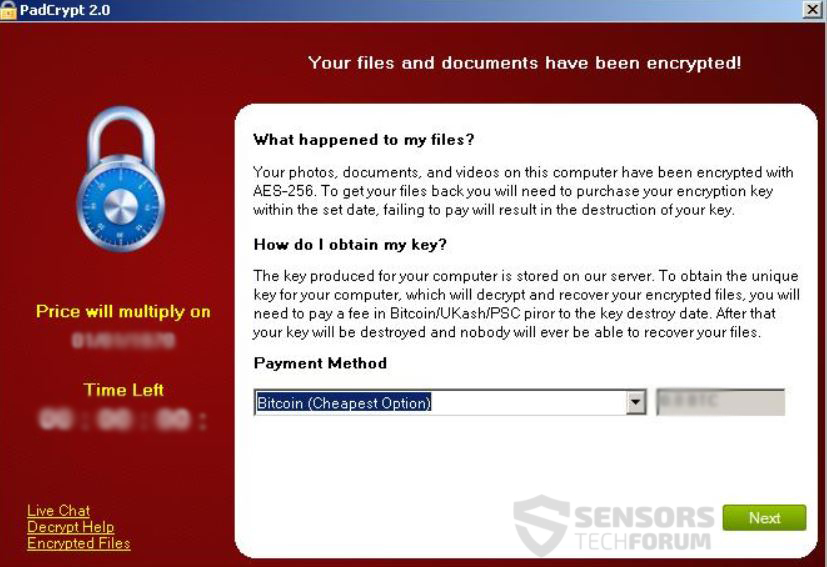
 1. Pour Windows 7, XP et Vista.
1. Pour Windows 7, XP et Vista. 2. Pour Windows 8, 8.1 et 10.
2. Pour Windows 8, 8.1 et 10.







 1. Installer SpyHunter pour rechercher et supprimer PadCrypt 2.0.
1. Installer SpyHunter pour rechercher et supprimer PadCrypt 2.0.


















 STOPZilla Anti Malware
STOPZilla Anti Malware




